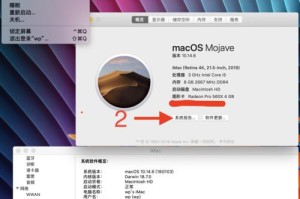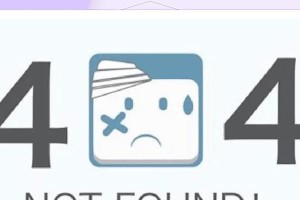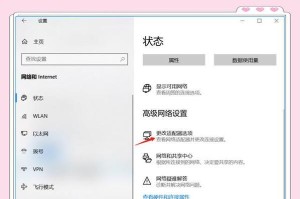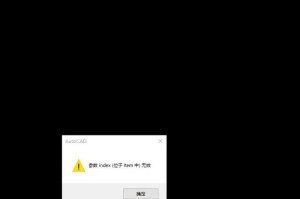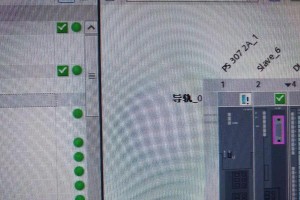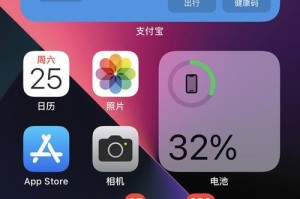在安装操作系统时,使用U盘启动已成为一种常见而方便的方法。本文将为大家详细介绍如何使用U盘启动来安装Win7操作系统,并提供15个具体的步骤,帮助您轻松完成安装。

1.确保U盘可用性与系统兼容性
在开始之前,您需要确保您准备的U盘是可用的,并且与您的计算机系统兼容。您可以尝试连接U盘并确认它被正确识别。
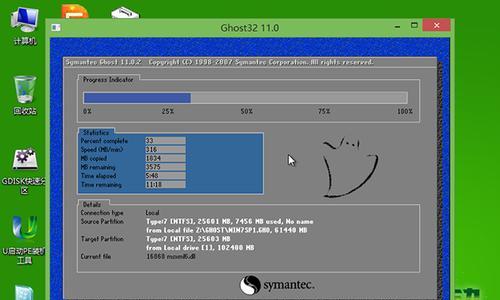
2.下载Win7操作系统ISO镜像文件
在安装之前,您需要先下载Win7操作系统的ISO镜像文件。您可以从官方网站或其他可靠来源获取该文件,并确保文件完整且未被修改。
3.准备U盘
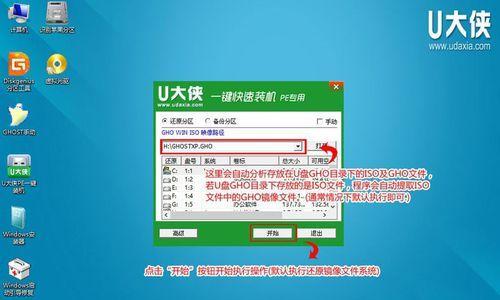
将您的U盘连接到计算机上后,确保其中的数据已备份并进行格式化。您需要使用专业的软件将ISO镜像文件写入U盘中,以便将其用作启动介质。
4.进入计算机BIOS设置
重启计算机后,在开机过程中按下相应的按键进入计算机的BIOS设置。具体按键可能因计算机品牌和型号而异,您可以在启动界面上看到相应的提示。
5.修改启动顺序
在BIOS设置界面中,找到"启动顺序"或类似选项,并将U盘的启动顺序调整到第一位。这样,在启动时计算机会首先读取U盘中的操作系统文件。
6.保存并退出BIOS设置
在修改启动顺序后,确保保存您的修改,并选择退出BIOS设置。计算机将重新启动,并自动尝试从U盘启动。
7.开始安装过程
一旦计算机从U盘启动成功,您将看到Win7安装界面。按照屏幕上的指示,选择适当的语言、时区和其他设置。
8.接受许可协议
在安装过程中,您需要接受Win7操作系统的许可协议。请仔细阅读并确认您同意其中的条款。
9.选择安装类型
在安装类型界面上,您可以选择执行新安装或者升级现有操作系统。根据您的需求选择适当的选项。
10.选择安装位置
如果您选择了新安装,您将需要选择Win7操作系统的安装位置。确保选择正确的磁盘分区,并进行格式化。
11.等待安装完成
在完成上述步骤后,您只需等待系统完成安装过程。这个过程可能需要一些时间,取决于您的硬件配置和U盘的速度。
12.完成安装
当系统安装完成后,您将需要设置用户名、密码和其他必要的设置。请确保您提供准确和安全的信息,并根据需要进行相应的调整。
13.移除U盘并重启计算机
安装完成后,您可以安全地从计算机中移除U盘,并按照提示重新启动计算机。这次启动将是从已经安装好的Win7操作系统启动。
14.检查系统运行情况
一旦系统重新启动,您可以检查Win7操作系统是否正确安装,并确保所有功能和驱动程序正常工作。
15.安装完成,开始使用Win7
恭喜!您已经成功使用U盘启动安装并完成了Win7操作系统的安装。现在,您可以开始使用Win7,并根据自己的需求进行相应的个性化设置和优化。
本文详细介绍了如何使用U盘启动来安装Win7操作系统。通过遵循以上步骤,您可以轻松完成安装,并享受到Win7所提供的各种功能和便利。如果您按照指示进行操作,您将能够顺利完成安装并获得一个稳定可靠的操作系统。